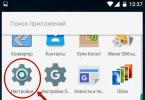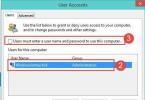Dažreiz, ja tālruni lietojat nepareizi, rodas problēmas, kuras var atrisināt, tikai atiestatot iestatījumus uz rūpnīcas iestatījumiem. Mēs jums pateiksim, kā atiestatīt Samsung iestatījumus un ko darīt tālāk šādā situācijā.
Kāpēc jums ir jāatiestata Samsung iestatījumi?

Samsung Android tālruņi ir ļoti populāri. Tie ir daudzfunkcionāli, ērti lietojami, tiem ir daudz programmu un papildu funkciju. Daudzi cilvēki nezina, ka noteiktas darbības var radīt problēmas ar tālruni, un rezultātā jums būs jāatjauno iestatījumi uz rūpnīcas iestatījumiem, pretējā gadījumā turpmāka tālruņa darbība būs vienkārši neiespējama. Apskatīsim tipiskas kļūdas, kas var izraisīt šādas sekas:
- pārāk sarežģīta modeļa iestatīšana. Raksts ir diezgan labs veids, kā aizsargāt tālrunī esošo konfidenciālo informāciju. Bet diemžēl, cenšoties paaugstināt drošības līmeni, daudzi lietotāji instalē ļoti garas grafiskās atslēgas, kuras viņi paši aizmirst. Vienīgā izeja šādā situācijā ir Samsung iestatījumu atiestatīšana;
- Bieža papildu programmu un lietojumprogrammu instalēšana vai atkārtota instalēšana. Biežas atkārtotas instalēšanas dēļ dažas programmas sāk “konfliktēt” viena ar otru, kas rada problēmas ar visu ierīci;
- jaunas programmatūras instalēšana. Ļoti bieži jauni faili neatpazīst vecos failus. Tas noved pie tā, ka ne viens, ne otrs nevarēs normāli strādāt;
- neoptimizētas programmas. Instalējiet tālrunī tikai tās programmas un programmas, kas ir īpaši izstrādātas jūsu ierīces modelim.
Kā atiestatīt Samsung rūpnīcas iestatījumus
Ir divi veidi, kā atiestatīt Samsung iestatījumus. Abi ir diezgan efektīvi un vienkārši. Izvēlieties sev piemērotāko metodi no tālāk norādītajām opcijām.
Metode Nr.1

Metode Nr.2
Jums ir jāizslēdz tālrunis. Pēc tam turiet trīs pogas: izvēlne, skaļums un Samsung barošana. Ir jāparādās sistēmas izvēlnes logam. Atlasiet Notīrīt datus / atiestatīt rūpnīcas datus. Jums tiks piedāvātas daudzas darbības, jums tikai jānoklikšķina uz Jā - izdzēst visus lietotāja datus. Pēc tam Samsung atsāknējas, un pēc ieslēgšanas visi iestatījumi tiks atiestatīti.
Noderīga informācija
Pirms Samsung atiestatīšanas ir jāņem vērā dažas lietas. Atiestatot, visi ierīcē esošie faili tiks dzēsti, tāpēc neaizmirstiet iepriekš saglabāt svarīgo informāciju noņemamā atmiņas ierīcē vai cietajā diskā. Ja jūs to neesat izdarījis pirms procedūras sākšanas, zaudētos datus būs gandrīz neiespējami atgūt. Turklāt, ja Android iestatījumu atiestatīšanas iemesls bija vīrusu programmas vai dažas lietojumprogrammas, zibatmiņas disks ir jāformatē no tālruņa.
Tagad jūs zināt, kā atjaunot Samsung rūpnīcas iestatījumus, atiestatot Android. Tas palīdzēs tālrunim darboties pareizi un ātri.
Ja jums steidzami jāformatē Samsung planšetdators vai tālrunis, iestatījumu atiestatīšana ir visuzticamākais un ātrākais veids. Tas var būt nepieciešams arī tad, ja ierīcē ir ļaunprātīga programmatūra. Gadās, ka pretvīrusu programmas nespēj tikt galā ar vīrusiem, kas sevi aizstāj ar tālruņa vai planšetdatora administratoru. Lai to novērstu, nekas cits neatliek, kā vien atiestatīt ierīces rūpnīcas iestatījumus. To var izdarīt ātri, izmantojot tālruņa vai planšetdatora izvēlni — vienkārši izpildiet šajā rakstā sniegtos norādījumus.
Pārejiet uz tālruņa vai planšetdatora iestatījumiem, atverot ierīces tekni. Vienkārši velciet ar pirkstu pāri ekrānam no augšas uz leju un parādītajā logā noklikšķiniet uz zobrata ikonas. Jūsu priekšā tiks atvērti Samsung ierīces iestatījumi. Ņemiet vērā, ka apgabals ir sadalīts divos laukos: izvēlņu saraksts kreisajā pusē un galveno iestatījumu apgabals labajā pusē.







Dažu minūšu laikā jūsu Samsung tālrunī vai planšetdatorā tiks atiestatīti rūpnīcas iestatījumi. Šajā gadījumā tiks zaudēti pilnīgi visi šajā ierīcē saglabātie dati. Pēc automātiskās atsāknēšanas varat sākt atjaunot savus failus, datus, kā arī lietojumprogrammas, taču vispirms pārliecinieties, vai ir novērsts sākotnējais atiestatīšanas iemesls. Vispirms lejupielādējiet pretvīrusu un palaidiet sistēmas skenēšanu.
Ja problēma joprojām nav atrisināta, sazinieties ar Samsung servisa centru, jo ļaunprātīgas programmatūras atstāšana ierīcē ir bīstama jūsu kontu un paroļu drošībai.
Ja atiestatīšanas iemesls bija cits, turpiniet atjaunot iestatījumus un izmantojiet sīkrīku kā parasti.
Bieži vien, lai atrisinātu programmatūras problēmas ar mūsdienu viedtālruņu vai planšetdatoru darbību, ir jāveic operētājsistēmas Android cietā atiestatīšana (hard reboot) vai rūpnīcas atiestatīšana. Daudzos gadījumos tas palīdz atbrīvoties no ierīces sasalšanas dažu lietojumprogrammu nepareizas darbības, nevēlamu sistēmas failu, vīrusu u.c. dēļ.
Vai ir iespējams atjaunot tālruņa rūpnīcas iestatījumus?
Datu atiestatīšanas iespēju atbalsta jebkura Andriod ierīce, tāpēc to var izdarīt ikviens šīs sistēmas īpašnieks. Pirms atgriežat rūpnīcas iestatījumus savā Android ierīcē, jums jāsaprot, ka tajā pašā laikā jūs pilnībā zaudēsit visus datus, izņemot tos, kas ierakstīti atmiņas kartē. Atjaunot viņu iespējas vairs nebūs iespējams; Ja nolemjat atiestatīt ierīci uz rūpnīcas stāvokli, jūs zaudēsit:
- tālruņu kataloga ieraksti;
- pieteikumi;
- fotogrāfijas, mūzika, grāmatas;
- saglabātie pieteikumvārdi un paroles kontiem.
Kā atiestatīt iestatījumus operētājsistēmā Android
Pirms šīs procedūras veikšanas ļoti ieteicams, izmantojot vadu, kopēt svarīgus failus un informāciju (fotoattēlus, video, mūziku) datorā. Labāk ir izveidot pilnu sistēmas dublējumu (kopiju), lai, ja atiestatīšana nav veiksmīga, jūs varētu atjaunot ierīces funkcionalitāti. Ir 3 galvenās iespējas, kā atgriezt Android rūpnīcas iestatījumus:
- caur tālruņa izvēlni;
- izmantojot pogu kombināciju;
- pakalpojumu kodi.
Atiestatīt tālruņa iestatījumos
Vienkāršākais veids, kā atiestatīt Android iestatījumus uz rūpnīcas iestatījumiem, ir sīkrīka izvēlnē. Lai to izdarītu, ierīcei jādarbojas un jāspēj pāriet uz sistēmas galveno sadaļu. Visiem viedtālruņiem, kuros darbojas operētājsistēma Android 4.0 vai vecāka, procedūra ir šāda:
- Dodieties uz galveno izvēlni.
- Noklikšķiniet uz sadaļas "Iestatījumi".
- Atrodiet sadaļu "Dublēšana un atiestatīšana".
- Ritiniet lapu uz leju un atrodiet sadaļu “Atiestatīt iestatījumus”.
- Sistēma informēs, ka dati tiks dzēsti no viedtālruņa. Noklikšķiniet uz rindas “Atiestatīt tālruņa iestatījumus” un apstipriniet vēlmi “Dzēst visu”. Preces var nedaudz atšķirties dažādos tālruņu modeļos, taču nosaukumi vienmēr ir vienādi.
Izmantojot pakalpojumu kombinācijas
Šī metode arī prasa, lai ierīce būtu ieslēgta un varētu turpināt sastādīt numuru. Katrs ražotājs programmē savas ierīces ar īpašām kombinācijām, kas palīdz tās atgriezt rūpnīcas stāvoklī. Tas attiecas gan uz globāliem zīmoliem (Samsung, HTC, Sony), gan uz Ķīnas lētajiem modeļiem. Kodi laika gaitā var mainīties, tie ir jāprecizē ražotāja vietnē, dažreiz tos var atrast viedtālruņa rokasgrāmatā. Tālāk ir sniegti šādu kombināciju piemēri jūsu uzziņai.
- *2767*3855#;
- *#*#7378423#*#*;
- *#*#7780#*#.

Atslēgas atiestatīšana, izmantojot atkopšanu
Radikālākā metode Android iestatījumu atiestatīšanai uz rūpnīcas iestatījumiem ir izvēlne Atkopšana. Tas ir labākais veids, kā atgriezt viedtālruni sākotnējā stāvoklī, ja tas sastingst ekrānsaudzētājā ar uzņēmuma logotipu un neieslēdzas. Katram ierīces modelim ir standarta pogu kombinācija, kas pārslēdz to uz izvēlni Atkopšana. Dažreiz jums ir jāizmanto atkopšana, ja:
- Tālruņa stostīšanās ir kļuvusi pārāk spēcīga;
- sistēma neļauj neko izdzēst, pārvietot vai mainīt.
Pirmkārt, jums vajadzētu pilnībā izslēgt tālruni. Pagaidiet, līdz nodziest pogas un ekrāns. Tālāk jums jāatrod savam modelim piemērota kombinācija (HTC un Samsung kombinācija noteikti atšķirsies). Varat izmantot vienu no iespējām:
- Poga “skaļuma samazināšana” + “ieslēgt”, pazīstama arī kā “barošana” (visbiežāk sastopamā kombinācija);
- dažos LG tālruņos ir jānospiež iepriekš aprakstītie taustiņi, jāsagaida logotips, jāatlaiž “ieslēgts” un pēc tam jānospiež vēlreiz;
- “Skaļuma palielināšana” + “Skaļuma samazināšana” + “Ieslēgt”
- "Spēks" + "Mājas".
Turiet nospiestu kādu no kombinācijām, līdz tiekat pārslēgts uz atkopšanas režīmu, lai atiestatītu ierīci uz rūpnīcas stāvokli. Izvēlni kontrolē, izmantojot skaļuma palielināšanas un samazināšanas pogas. Ja atkopšanas versija ir skārienjutīga, varat restartēt standarta veidā (pieskaroties ekrānam). Lai apstiprinātu savu izvēli, nospiediet pogu “Barošana” vai “Konteksta izvēlne”. Tālāk, lai atiestatītu tālruni sākotnējā stāvoklī, jums ir nepieciešams.
Vai tālrunis ir kļuvis pārāk lēns, sasalst ielādes laikā vai vispār neieslēdzas? Ir nepieciešams atjaunot sistēmas rūpnīcas iestatījumus. Android rūpnīcas iestatījumu atiestatīšana nav tik sarežģīta, kā sākumā varētu šķist, šajā rakstā mēs sīki aprakstīsim visu procesu no A līdz Z.
Saturs:
 Vai tālrunis ir kļuvis pārāk lēns, sasalst ielādes laikā vai vispār neieslēdzas? Ir nepieciešams atjaunot sistēmas rūpnīcas iestatījumus. Lai pārslēgtos uz atkopšanas režīmu, tālrunis ir jāizslēdz un pēc tam jānospiež taustiņu kombinācija. Katram ražošanas uzņēmumam ir individuālas kombinācijas.
Vai tālrunis ir kļuvis pārāk lēns, sasalst ielādes laikā vai vispār neieslēdzas? Ir nepieciešams atjaunot sistēmas rūpnīcas iestatījumus. Lai pārslēgtos uz atkopšanas režīmu, tālrunis ir jāizslēdz un pēc tam jānospiež taustiņu kombinācija. Katram ražošanas uzņēmumam ir individuālas kombinācijas.
Visizplatītākais ir vienlaikus nospiest vienu vai divas pogas, kas kontrolē skaļuma līmeni, un barošanas taustiņu. Populārākie uzņēmumi izmanto šādas kombinācijas:
- “LG” - “Ieslēgt” + “skaļuma palielināšana”; pēc logotipa parādīšanās atlaidiet un vēlreiz nospiediet šo kombināciju;
- HTC, Nexus, Xiaomi – “Ieslēgts” + “Skaļuma samazināšana”;
- Lenovo un Motorola - abas pogas, kas atbild par skaļumu + “Barošana”.
Pēc atkopšanas režīma ielādes lietotājs redzēs sistēmas rindas ar dažādiem nosaukumiem. Atlasiet rindu “wipe_data/factory_reset” un apstipriniet atlasīto darbību. Tālrunis kādu laiku veiks darbību, lai atiestatītu jaunos un atjaunotu vecos iestatījumus. Pēc pabeigšanas sīkrīka īpašniekam būs tikai jānoklikšķina uz rindas “Reboot_System_Now”. Tālrunis vispirms izslēgsies un pēc tam atsāksies ar atjaunoto Android sistēmu.
Tālrunim jābūt ieslēgtam. Lai Android ierīcē atgrieztu rūpnīcas iestatījumus, dodieties uz vispārīgo iestatījumu sadaļu. Tur mēs atrodam vienumu “Atjaunot un atiestatīt”, kur atlasām darbību “Atiestatīt iestatījumus”. Pēc tam sistēma brīdinās lietotāju par datu dzēšanu un lūgs apstiprināt darbību. Pēc procedūras pabeigšanas tālrunis pārstartēsies un palaiž operētājsistēmu ar vecajiem iestatījumiem.

Tālruņa īpašniekam jādodas uz numuru sastādīšanas izvēlni un jāievada koda kombinācija, kas sastāv no cipariem un simboliem. Ražotāji savus produktus programmē atšķirīgi, un kodi laika gaitā mainās. Tāpēc katram konkrētajam modelim, īpaši retāk sastopamajiem, labāk ir pārbaudīt kodu internetā.
Tomēr ir dažas no populārākajām kombinācijām:
- *#*#7780#*#
- *2767*3855#
- *#*#7378423#*#*
Pēc vienas no tām ievadīšanas sistēma atgriezīs tālruni sākotnējā programmatūras stāvoklī.

Kā izvairīties no datu zaudēšanas, atiestatot Android iestatījumus
Atjaunojot noklusējuma iestatījumus, tiks zaudēti visi tālrunī saglabātie dati. Sistēma dzēš visas programmas, dokumentus, video un audio failus, attēlus, paroles un kontaktus.
- Pārsūtiet datus uz micro SD disku. Ja, iegādājoties tālruni, iegādājāties ārējo disku, visu nepieciešamo informāciju var iekopēt tajā, izmantojot failu pārvaldnieku. Ja jums nav kartes, varat to iegādāties tieši pirms rūpnīcas iestatījumu atgriešanas savā Android viedtālrunī.
- Datus no tālruņa var saglabāt, augšupielādējot tos Google diska lietojumprogrammā. Būtībā šī programma ir “mākoņa” krātuves analogs. Lietotājs var lejupielādēt un uzglabāt 5 GB dažādas informācijas, un, piemaksājot, šo apjomu var palielināt līdz 1 TB. Lietojumprogramma ir instalēta no Google Play tirgus.
Neliels padoms: Papildus datu saglabāšanai mikrokartē kopējiet visu svarīgo informāciju savā datorā. Šajā gadījumā, pat ja kaut kas notiks ar ārējo disku, nepieciešamā informācija paliks ar jums.
Ja Android ierīces lietotājs ir aizmirsis paroli, kas to atbloķē, un neviena atkopšanas metode nedarbojas, viņam būs jāatjauno iestatījumi. To var izdarīt, pirmkārt, izmantojot izvēlni Atkopšana (metode ir aprakstīta raksta sākumā).

Vai arī šeit ir vēl viens veids, kā atjaunot rūpnīcas iestatījumus Android sīkrīkā. Tātad tālrunis ir ieslēgts, bet bloķēts. Kad sistēma pieprasa ievadīt paroli, palūdziet kādam piezvanīt uz jūsu numuru. Sarunas laikā lietotājam ir iespēja piekļūt iestatījumu izvēlnei. Nepieņemot zvanu, jums jāiet uz šo sadaļu un jāizvēlas “Atiestatīt visus datus”. Mēs apstiprinām operāciju. Pēc sākotnējo iestatījumu atjaunošanas paroles prasība pazudīs.
Šis tālruņu zīmols ir viens no visizplatītākajiem, tāpēc ir vērts to pieminēt atsevišķi. Jo īpaši Samsung sīkrīkiem, lai izietu no atkopšanas, nospiediet (vienlaikus): “Barošana”, “Sākums” un skaļuma taustiņu “+”. Kombinācija ir jāsaglabā, līdz tiek parādīta izvēlne.

Ja atiestatīšana tiek veikta, izmantojot iestatījumu izvēlni, atlasiet sadaļu “Vispārīgie iestatījumi” un dodieties uz vienumu “Atiestatīt” (to var saukt arī par “Privātums”, “Dublēšana un atiestatīšana”). Šajā brīdī atlasiet darbību “Atiestatīt datus” (vai “Atiestatīt ierīci”). Pēc apstiprināšanas tālrunis atgriezīs sistēmu tās sākotnējā formā.
Parasti, lai atiestatītu iestatījumus, jums būs atkārtoti jāievada sava Google konta parole. Vai neatceraties šo informāciju? Ir vairāki veidi, kā atrisināt problēmu. Vienkāršākais ir šāds.

Kad esat atiestatījis Android tālruņa iestatījumus, ieslēdziet to. Pieslēdzamies internetam. Aizpildot savu Google kontu, ierakstiet un atlasiet dažus burtus savā e-pasta laukā. Virs tiem parādīsies izvēlne, kurā būs iespēja izvēlēties vienu no darbībām: atlasīt, kopēt vai nosūtīt. Izvēlieties "Sūtīt". Mēs norādām “SMS/MMS” kā programmu, kas to visu darīs. Adresāta rindā mēs norādām “112”, un ziņojumā ievadām dažus jebkāda veida burtus. Pēc nosūtīšanas sistēma nosūtīs SMS, norādot, ka mūsu vēstule netika piegādāta. Tas ir tas, kas ir nepieciešams. Jums jāieiet šajā īsziņā un jānospiež poga “Zvanīt”, kas atrodas blakus adresāta numuram. Veicot šo darbību, lietotājs jānovirza uz kontaktu un numuru sastādīšanas izvēlni, kur jāizdzēš “112” un jāievada kods: “*#*#4636#*#*”. Sistēma parādīs izvēlni ar vairākiem vienumiem. Izvēlamies otro (kaut kas saistīts ar statistiku). Tādējādi lietotājs tiks pārvietots uz iestatījumu izvēlni, kur vienumā “Atiestatīšana un atkopšana” parādīsies jauna funkcija - datu atiestatīšana, dzēšot Google kontu.
(12
balsis, vidēji: 3,58
no 5)

Ja esat nolēmis pārdot savu tālruni vai vienkārši vēlaties atiestatīt tālruņa rūpnīcas iestatījumus, tālāk norādītās darbības palīdzēs atiestatīt savu Samsung Galaxy S5.
Piezīme. Veicot tālāk norādītās darbības, tiks dzēsti visi dati no jūsu Galaxy S5. Pirms šo darbību veikšanas noteikti dublējiet svarīgos datus savā ierīcē. Darbības var atšķirties no tālāk aprakstītajām atkarībā no operatora vai programmatūras, kas darbojas ierīcē.
1. iespēja — pogas izmantošana
Lai sistēmas sāknēšanas laikā veiktu rūpnīcas atiestatīšanu, izmantojot aparatūras pogas, veiciet šīs darbības:
- Kad Galaxy S5 ir izslēgts, nospiediet un turiet pogu “ Skaļāk” + “Mājas", pēc tam nospiediet un atlaidiet pogu " Iekļaušana”, lai ieslēgtu S5.
- Turpiniet turēt pogu “ Skaļāk” + “Mājas”, līdz tiek parādīts ekrāns ar opciju Iznīcināt datus / atjaunot rūpniecības iestatījumus. Izmantojiet skaļuma pogas, lai pārvietotos pa izvēlnes vienumiem un iezīmētu šo opciju.
- Noklikšķiniet uz " Iekļaušana”.
- Izmantojiet pogas " "Palielināt skaļumu" lai pārslēgtu atlasi “Jā, dzēst visus lietotāja datus” “Jā - dzēst visus lietotāja datus“.
- Pēc dažām minūtēm atiestatīšana tiks pabeigta. Noklikšķiniet uz " Iekļaušana”, lai atsāknētu.
2. iespēja — no iestatījumu izvēlnes
Lai veiktu rūpnīcas atiestatīšanu, izmantojot iestatīšanas izvēlni, izpildiet šos norādījumus.
- Galvenajā ekrānā atlasiet “ Lietojumprogrammas", pēc tam "atvērt" Iespējas“.
- Izvēlieties " Lietotāji un dublējums” > “Dublēšana un atiestatīšana“.
- Atzīmējiet izvēles rūtiņas, lai automātiski dublētu vai atjaunotu ierīci, pēc tam noklikšķiniet uz “ Rūpnīcas režīma iestatīšana“. Nākamajā ekrānā apstipriniet “ Atiestatiet ierīci“. Ja nepieciešams, ievadiet savu PIN. Ja nezināt savu PIN, izmantojiet 1. iespēju.
- Atkārtoti apstipriniet savas darbības, atlasot “ Dzēst“
- Rūpnīcas datu atiestatīšana tiks pabeigta pēc dažām minūtēm.
Šie norādījumi ir piemēroti iepriekšējo Samsung modeļu, Galaxy S4, Galaxy S3, atiestatīšanai
 Saknes Samsung Galaxy S6. Superlietotāja tiesības
Saknes Samsung Galaxy S6. Superlietotāja tiesības
 Samsung Galaxy A7 2016 Duos apskats
Samsung Galaxy A7 2016 Duos apskats
 Kā pārsūtīt pārlūkprogrammas grāmatzīmes no viena datora uz citu
Kā pārsūtīt pārlūkprogrammas grāmatzīmes no viena datora uz citu
 Kā atiestatīt BIOS
Kā atiestatīt BIOS